原图
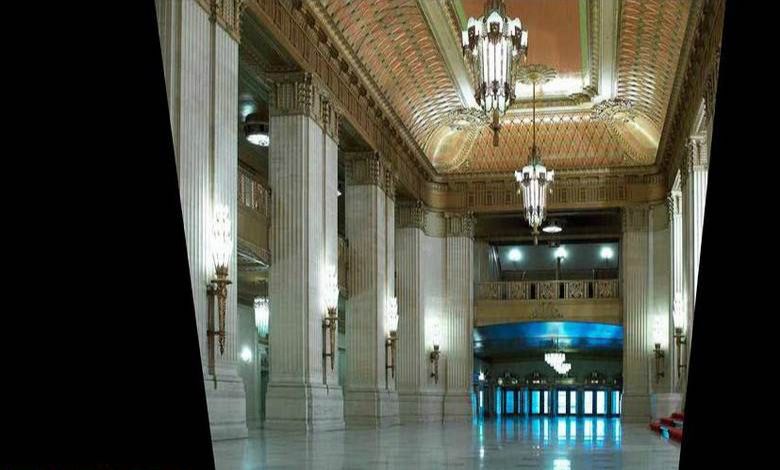
效果图

1.改变原图像宽度,抠出吊灯并隐藏。
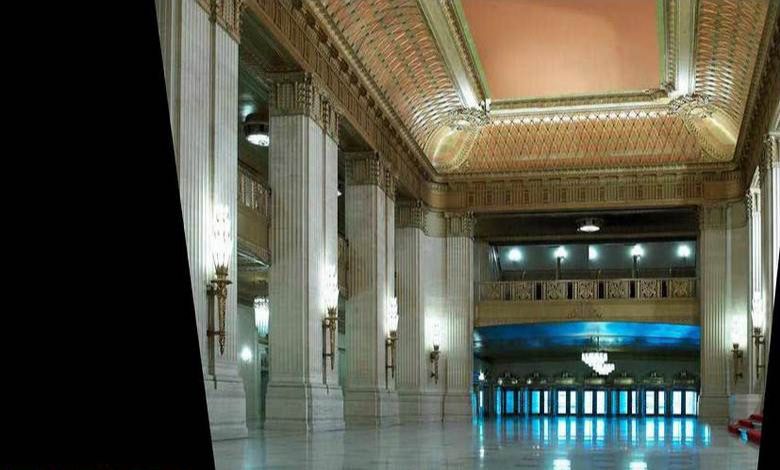
2.改变屋顶的图案,把吊灯放置于中间。

3.添加并调整另一盏台灯的位置,把地面多余的反光点修掉,补齐右下方缺失区域。
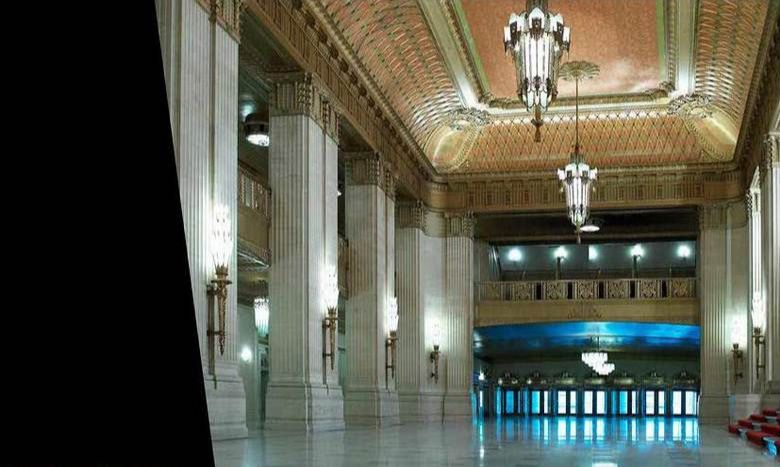
4.补齐左侧的缺失区域。
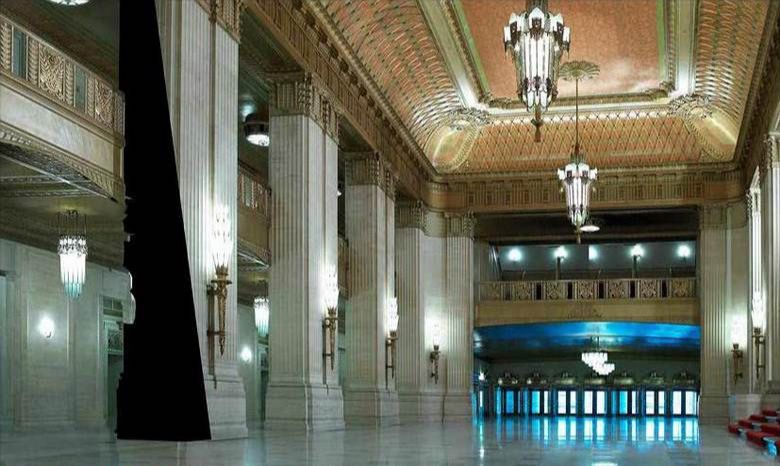
5.调整整体颜色(把蓝色部分变为低饱和)。

6.在二楼的看台上增加恐龙壁画的素材。

7.放入石头的素材,放置好位置并调整大小和透视感。

8.调整石头大小,降低其饱和度。

9.调整石头光影并加上倒影影子等,让他更真实些。

10.加入门的素材(改变入口的门)。

11.加入恐龙化石骨架的素材(放到大厅入口的位置)。

12.加入恐龙素材。

13.修除恐龙尾部和钢管等。

14.加入新的恐龙尾骨。


15.抠出恐龙的头部和前爪部分,修除管子。

16.加入右前爪和脊骨。

17.加入恐龙的头部。

18.加入恐龙的下颚和左前爪。

19.改变恐龙牙齿,显得它更凶狠。

20.抠出恐龙放到石头上。

21.调整恐龙的光影以及它的颜色。

22.加上恐龙周围的护栏。

23.放入人物素材。

24.抠出人物,调整人物颜色。

25.给人物下方加入凳子的素材。

26.添加人物与电脑间的光,修除穿帮部分。

还没人评论,快来抢沙发~